सारांश:जब आपकी बाहरी हार्ड ड्राइव मैक पर माउंट नहीं होती है, तो इसे इस गाइड के साथ ठीक करें। साथ ही, आप इस अनमाउंट ड्राइव से डेटा पुनर्प्राप्त करने के लिए मैक के लिए iBoysoft डेटा रिकवरी का उपयोग कर सकते हैं।
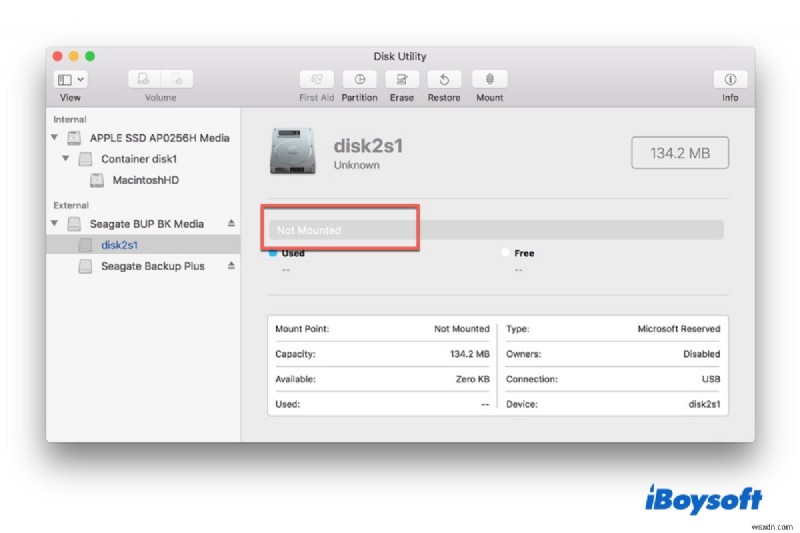
अनमाउंट हार्ड ड्राइव किसी को भी कभी भी हो सकती है। "अनमाउंट करने योग्य" का अर्थ है कि macOS आपकी हार्ड ड्राइव पर फ़ाइलें और निर्देशिकाओं को फ़ाइल सिस्टम के माध्यम से एक्सेस करने के लिए आपके लिए उपलब्ध कराने में असमर्थ है।

जब आप USB हार्ड ड्राइव को अपने Mac से कनेक्ट करते हैं, तो आप इसे डिस्क यूटिलिटी ग्रे आउट अर्थ "नॉट माउंटेड" में देख सकते हैं। जब हार्ड ड्राइव माउंट नहीं होगा और इस हार्ड ड्राइव को सुधारने का कोई समाधान काम नहीं करेगा, तो आपको अनमाउंट हार्ड ड्राइव से डेटा पुनर्प्राप्त करने की आवश्यकता है।
यह लेख आपको मैक पर गैर-माउंटेड हार्ड ड्राइव पर अपने डेटा तक पहुंचने का तरीका बताता है।
सामग्री की तालिका:
- 1. मैक पर आपकी हार्ड ड्राइव को अनमाउंट करने योग्य बनाने के कारण
- 2. Mac पर अनमाउंट करने योग्य हार्ड ड्राइव से खोए हुए डेटा को पुनर्प्राप्त करने के लिए मार्गदर्शिका
आपके हार्ड ड्राइव को Mac पर अनमाउंट करने योग्य बनाने के कारण
आप मैक पर अपनी हार्ड ड्राइव को बड़े कारणों से माउंट करने में असमर्थ हैं। यहां कुछ सामान्य कारण दिए गए हैं।
- Mac एक्सटेंशन के लिए Tuxera NTFS जैसे सॉफ़्टवेयर विरोध।
- आपके Mac पर डिस्क उपयोगिता विफलता
- हार्ड ड्राइव के अंदर फ़ाइल सिस्टम भ्रष्टाचार
- मैलवेयर या वायरस अटैक
- ऑपरेटिंग सिस्टम की खराबी
उन कारणों के अलावा, अन्य कारण भी हैं जिससे हार्ड ड्राइव को सफलतापूर्वक माउंट नहीं किया जा सकता है।
अनमाउंट हार्ड ड्राइव पर आपकी फ़ाइलें या तो खो गई हैं या पहुंच योग्य नहीं हैं। इसलिए आपकी हार्ड ड्राइव के मैक पर माउंट होने में विफल होने के बाद, हार्ड ड्राइव की मरम्मत से अधिक महत्वपूर्ण हार्ड ड्राइव डेटा रिकवरी एक आवश्यक कदम है।
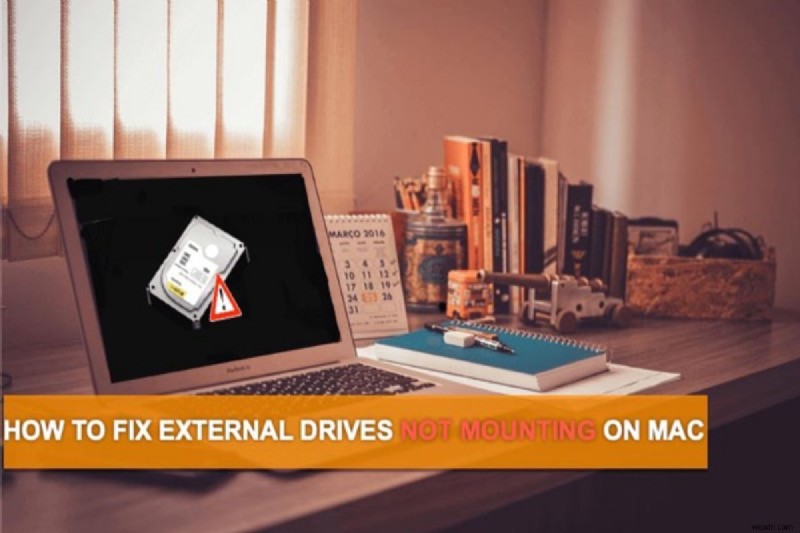
मैक बाहरी हार्ड ड्राइव को माउंट नहीं कर रहा है? डेटा हानि के बिना इसे ठीक करें
आपके मैकबुक प्रो, मैक मिनी, मैकबुक एयर पर माउंट या माउंट करने योग्य हार्ड ड्राइव को ठीक करने और मरम्मत करने के लिए एक पूर्ण गाइड। और पढ़ें>>
मैक पर अनमाउंटेबल हार्ड ड्राइव से खोए हुए डेटा को पुनर्प्राप्त करने के लिए गाइड
एक अनमाउंट हार्ड ड्राइव से डेटा पुनर्प्राप्त करना उतना जटिल और परेशानी भरा नहीं है जितना आप सोचते हैं।
इसके विपरीत, iBoysoft Mac डेटा रिकवरी की मदद से अनमाउंट हार्ड ड्राइव पर आपकी फ़ाइलों को कुशलतापूर्वक और आसानी से पुनर्प्राप्त किया जा सकता है।
iBoysoft डेटा रिकवरी पेशेवर मैक फ़ाइल रिकवरी सॉफ़्टवेयर है जो आपके मैक का उपयोग करके स्टोरेज डिवाइस से खोए/हटाए गए दस्तावेज़ों, फ़ोटो, वीडियो, ईमेल, संगीत इत्यादि को पुनर्प्राप्त करने में आपकी सहायता करता है।
जब मैकोज़ 12 मोंटेरे, मैकोज़ 11 बिग सुर, मैकोज़ 10.15 कैटालिना, मैकोज़ 10.14 मोजावे, मैकोज़ 10.13 हाई सिएरा, मैकोज़ 10.12 सिएरा, और पहले मैक ओएस एक्स (10.11-10.7) में हार्ड ड्राइव अनमाउंट करने योग्य है, तो यह फ़ाइलों को पुनर्प्राप्त करता है, और यह M1, M1 Pro, और M1 Max Mac पर ठीक काम करता है।
इसके अलावा, यह मैक पर अनमाउंट हार्ड ड्राइव, बाहरी हार्ड ड्राइव, यूएसबी ड्राइव, मेमोरी कार्ड और एसडी कार्ड से खोए हुए डेटा को कुशलता से पुनर्प्राप्त कर सकता है।
Mac पर अनमाउंट ड्राइव से फ़ाइलें निकालने के लिए वीडियो ट्यूटोरियल:
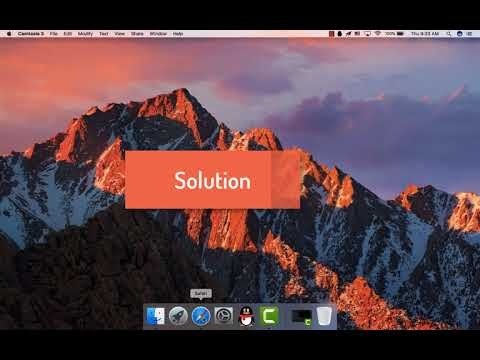
अनमाउंट हार्ड ड्राइव डेटा रिकवरी करने के लिए चरण-दर-चरण निर्देश:
आप 4 आसान चरणों के साथ Mac पर एक अनमाउंट करने योग्य हार्ड ड्राइव से खोए हुए डेटा को पुनर्प्राप्त कर सकते हैं।
चरण 1:अपने मैक पर मैक के लिए iBoysoft डेटा रिकवरी डाउनलोड और इंस्टॉल करें।
चरण 2:मैक के लिए iBoysoft डेटा रिकवरी लॉन्च करें, और अनमाउंट करने योग्य हार्ड ड्राइव का चयन करें।
चरण 3:सभी खोई हुई फ़ाइलों को स्कैन करने के लिए "अगला" पर क्लिक करें।

चरण 4:स्कैनिंग परिणामों का पूर्वावलोकन करें, उन फ़ाइलों को चुनें जिन्हें आप पुनर्प्राप्त करना चाहते हैं, और उन फ़ाइलों को अनमाउंट करने योग्य हार्ड ड्राइव से पुनर्प्राप्त करने के लिए "पुनर्प्राप्त करें" पर क्लिक करें।
अनमाउंट हार्ड ड्राइव, बाहरी हार्ड ड्राइव, यूएसबी ड्राइव, मेमोरी कार्ड, एसडी कार्ड, मैक के लिए iBoysoft डेटा रिकवरी से आपके डेटा को पुनर्प्राप्त करने में मदद करने के अलावा, अपठनीय बाहरी हार्ड ड्राइव, अप्राप्य हार्ड ड्राइव, स्वरूपित ड्राइव से खोए हुए डेटा को पुनर्प्राप्त करने के लिए आपके लिए अच्छा काम करता है।
एक अनमाउंट हार्ड ड्राइव से अपना डेटा पुनर्प्राप्त करने के बाद, आप डिस्क उपयोगिता खोल सकते हैं और उस अनमाउंट हार्ड ड्राइव को प्रारूपित करने के लिए "मिटा" चला सकते हैं, फिर यह नियमित रूप से फिर से काम करेगा।
